Come tagliare l'ultima cifra da un numero in Excel 2013
Trascorro molto tempo lavorando con i numeri UPC nei fogli di calcolo di Microsoft Excel. Una situazione comune che riscontro è quando ho un numero UPC completo, ma devo rimuovere l'ultima cifra del numero. Questo è generalmente indicato come una cifra di controllo e viene generato automaticamente in base al resto dei numeri nell'UPC. Mentre questo è un compito semplice con uno o due numeri UPC, è molto noioso quando si tratta di centinaia o migliaia di essi.
Fortunatamente Excel ha una formula che rimuoverà automaticamente l'ultima cifra di un numero. Digita semplicemente la formula in una cella diversa e il risultato finale è il numero meno la sua ultima cifra. Tale formula può quindi essere copiata verso il basso per riempire il resto delle celle in una colonna.
Rimuovi l'ultima cifra da un numero in Excel 2013
I passaggi in questo articolo ti mostreranno come utilizzare una formula per rimuovere l'ultima cifra da un numero in una cella del foglio di calcolo di Excel. Ciò significa che una cella contenente il numero "1234" verrà ridotta a "123". Mentre ci concentreremo specificamente sulla rimozione di una cifra, puoi scegliere di rimuovere tutte le cifre che desideri modificando l'ultima parte della formula.
Passaggio 1: apri il foglio di calcolo contenente la cella che desideri tagliare.
Passaggio 2: fare clic all'interno della cella in cui si desidera visualizzare il numero a cui è stata rimossa l'ultima cifra.

Passaggio 3: digitare la formula = SINISTRA (A1, LEN (A1) -1) nella cella, ma sostituire ogni A1 con la posizione della cella che contiene il numero per il quale si desidera rimuovere una cifra. È quindi possibile premere Invio sulla tastiera per calcolare la formula.
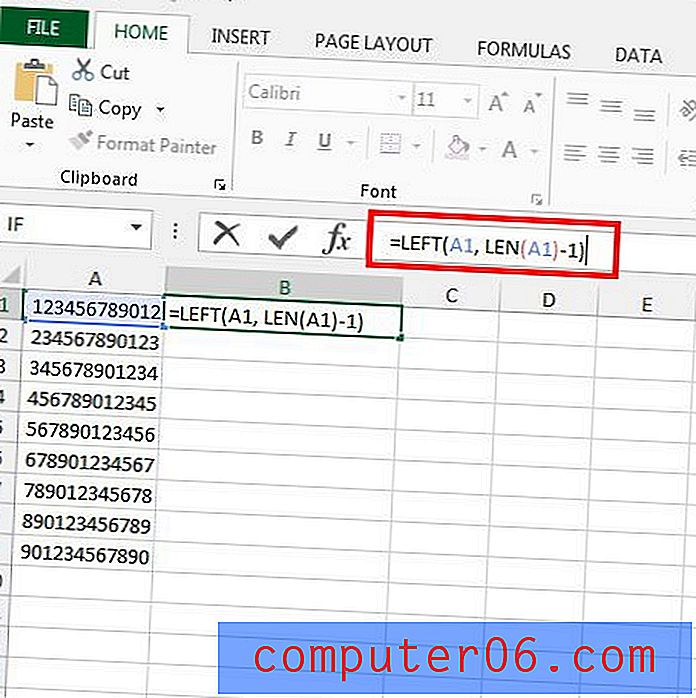
Puoi quindi copiare la cella contenente la formula e incollarla in qualsiasi altra cella che contiene un numero che desideri ridurre di una cifra. Ad esempio, nell'immagine seguente, sto incollando la formula nelle celle B2 - B9.
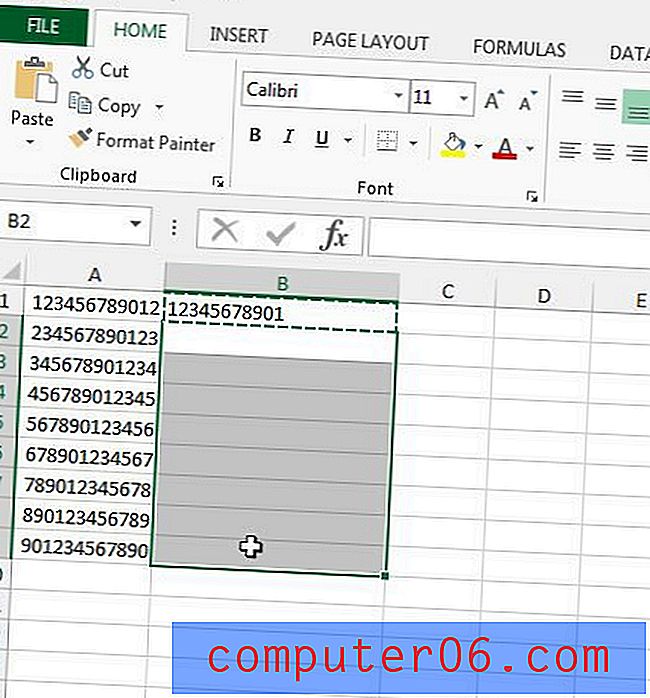
Se si desidera abbreviare una stringa di caratteri di più di una cifra, modificare il numero "1" nella formula con il numero di cifre che si desidera rimuovere. Ad esempio, se volessi rimuovere 4 cifre, cambierei la formula in = SINISTRA (A1, LEN (A1) -4) .
Questa formula può essere utilizzata anche per rimuovere caratteri dalle stringhe di testo.
Suggerimento: se si utilizza questa formula anche per motivi UPC e il numero viene visualizzato come notazione scientifica, probabilmente è necessario modificare la formattazione. Questo articolo ti mostrerà come visualizzare la formattazione applicata a una cella, quindi puoi passare alla formattazione Numero o Testo.



